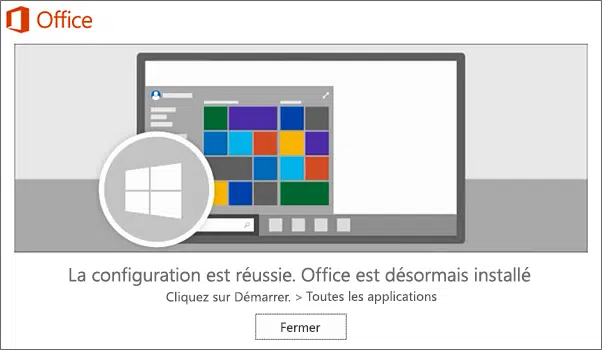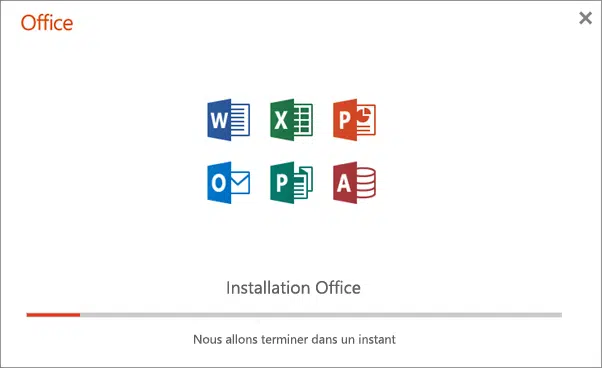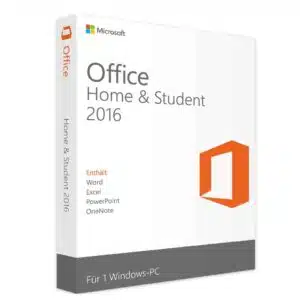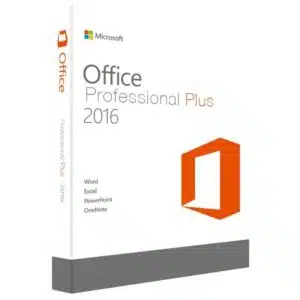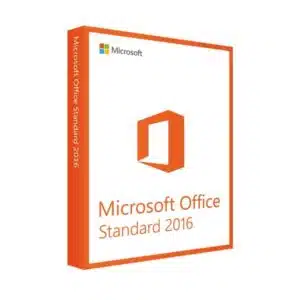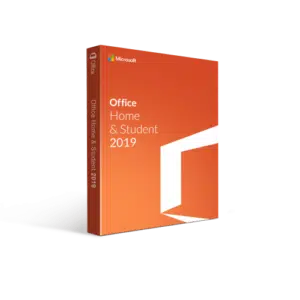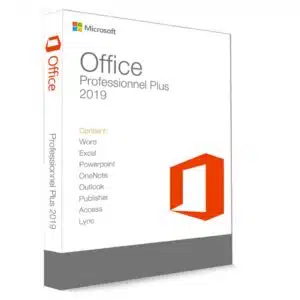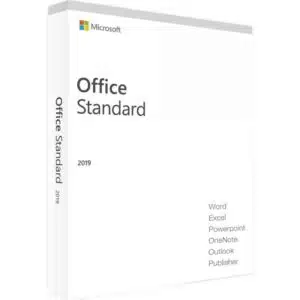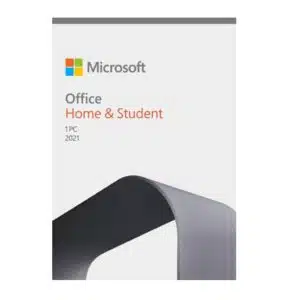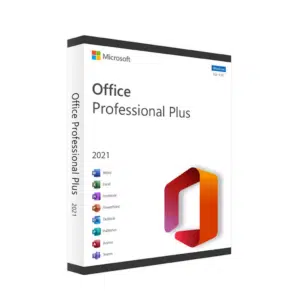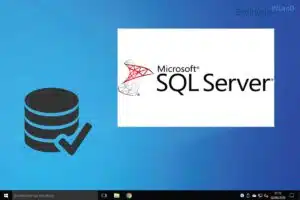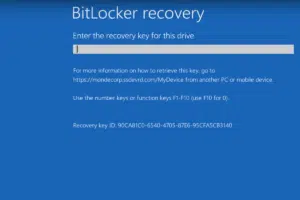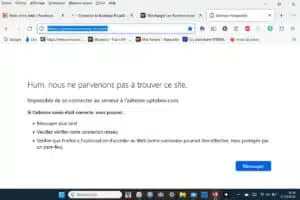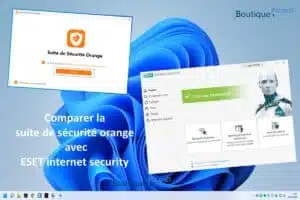Pour pouvoir réinstaller Office après un formatage ou changement de PC/Mac, il va d’abord falloir vous connecter à votre compte Microsoft associé à la licence de votre 1er installation.
- Accédez à www.office.com et si vous n’êtes pas encore connecté, sélectionnez Se connecter.
- Connectez-vous à l’aide du compte que vous avez associé à cette version d’Office. Il peut s’agir d’un compte Microsoft, ou d’un compte professionnel ou scolaire.
- Dans la page d’accueil d’Office, sélectionnez “Installer Office.“
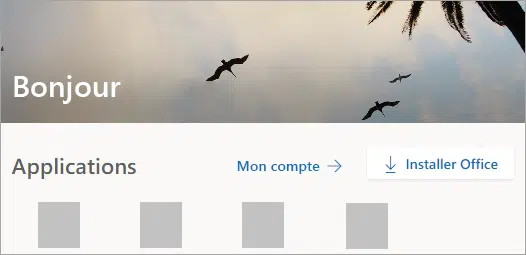
Conseil : La version 64 bits est installée par défaut, sauf si Office détecte une version 32 bits installée précédemment, alors cette version bits sera installée à la place. Dans ce cas, la version 32 bits d’Office est être installée à la place.
Pour modifier à partir d’une version 32 bits vers une version 64 bits ou inversement, vous devez désinstaller Office tout d’abord (y compris les applications Office autonomes ont tels que Project Visio). Une fois la désinstallation terminée, connectez-vous de nouveau à www.office.com et sélectionnez autres options d’installation, choisissez la langue et la version souhaitée (64 et 32 bits), puis sélectionnez installé.
- Cette étape termine le téléchargement d’Office sur votre appareil. Suivez les invites dans la section « Installer Office » ci-dessous pour terminer l’installation.
Réinstaller office après un changement ou formatage
L’Installation d’Office.
- Selon le navigateur que vous utilisez, cliquez sur Exécuter (Microsoft Edge ou Internet Explorer), Installer (Chrome) ou Enregistrer le fichier (Firefox).
- Si l’invite Contrôle de compte d’utilisateur indique Voulez-vous autoriser cette application à apporter des modifications à votre appareil ? sélectionnez Oui.
L’installation commence.
- L’installation prend fin lorsque « C’est fait ! Office est désormais installé » apparaît. Une animation se lancera alors pour vous montrer les emplacements des applications Office sur votre ordinateur. Sélectionnez Fermer.